Η αλλαγή ήχου εκκίνησης στα Windows είναι μια πολύ εύκολη και γρήγορη διαδικασία που μπορεί να ολοκληρώσει ακόμη κι αν ένας αρχάριος χρήστης. Για την ακρίβεια, η Microsoft παρέχει την επιλογή να κάνεις αλλαγή ήχου εκκίνησης και στα Windows 10, αλλά και σε παλαιότερες εκδόσεις, όπως τα Windows 7, 8 και 8.1.
Πιο συγκεκριμένα, μπορείς να κάνεις αλλαγή ήχου εκκίνησης στα Windows με ένα μήνυμα, το οποίο θα διαβάζει το λειτουργικό σύστημα κάθε φόρα που θα εκκινείται για πρώτη φορά (συχνά μετά από μια επανεκκίνηση ή κλείσιμο).
Είτε θέλεις να γράψεις ένα μήνυμα, είτε κάτι που θέλεις να θυμάσαι, είτε ένα παραγωγικό quote, είτε ακόμα και να κάνεις πλάκα στον αδερφό σου, η διαδικασία περιγράφεται παρακάτω αναλυτικά.
Πρώτο βήμα: Δημιουργία VBScript αρχείου
Αρχικά, θα χρειαστεί να δημιουργήσεις ένα VBScript αρχείο το οποίο θα περιλαμβάνει τον ήχο μηνύματος που θέλεις, και θα πρέπει να προστεθεί στον Startup φάκελο του λειτουργικού συστήματος για να λειτουργήσει.
Για να δημιουργήσεις ένα VBScript αρχείο θα χρειαστεί να ανοίξεις το Notepad (Σημειωματάριο). Αν το αναζητήσεις από το μενού της έναρξης, θα το βρεις κατευθείαν. Μέσα στο Notepad, αντίγραψε και επικόλλησε τον παρακάτω κώδικα:
dim speech
text="Your Message"
set speech=CreateObject("sapi.spvoice")
speech.speak text
Εκεί που γράφει “Your Message” θα χρειαστεί να βάλεις το μήνυμα που θέλεις να διαβάζεται με κάθε εκκίνηση των Windows. Στα ελληνικά δεν το έχουμε δοκιμάσει, αλλά στα αγγλικά λειτουργεί.
Στη συνέχεια, κάνε κλικ στην επιλογή “File” (Αρχείο) και αποθήκευσε το αρχείο ως .vbs επέκταση. Μπορείς να το ονομάσεις όπως θέλεις, αρκεί να τελειώνει σε .vbs (για παράδειγμα “welcome.vbs”).
Για να ελέγξεις αν λειτουργεί το αρχείο, κάνε διπλό κλικ πάνω του αφότου το αποθηκεύσεις (ή δεξί κλικ και “Άνοιγμα” (Open)), και αν λειτουργεί, θα ακούσεις σε ηχητικό μήνυμα αυτό που έγραψες.
Σημείωση: Στην περίπτωση που σου εμφανίσει κάποιο σφάλμα όταν τρέξεις το αρχείο, δοκίμασε να ξανά βάλεις όλα τα (” “) στον παρακάτω κώδικα και ξανά δοκίμασε. Κάποιες φορές λόγο διαφορετικών γραμματοσειρών, δεν παίρνει τα σωστά σύμβολα.
Αν θέλεις να επεξεργαστείς το αρχείο για να αλλάξεις το μήνυμα σου, απλά κάνε δεξί κλικ πάνω του και επέλεξε “Επεξεργασία” (Edit). Μπορείς να αλλάξεις το μήνυμα σου όσες φορές επιθυμείς και να το δοκιμάζεις τρέχοντας του ώστε να βρεις το κατάλληλο που θέλεις. Η φωνητική ομιλία μπορεί να αλλάξει προσθέτοντας κώμα, τελείες και πάει λέγοντας.
Συμβουλή: Αν το όνομα σου είναι ελληνικό (που προφανώς είναι) και η ηχητική φωνή δεν το προφέρει καλά, δοκίμασε να το προσαρμόσεις ανάλογα. Δηλαδή αντί να βάλεις “Panos” βάλε “Paanos” ή “Panoos” και δοκίμασε να δεις αν το λέει έτσι σωστά.
Δεύτερο βήμα: Βάλε το VBScript στον Startup φάκελο
Αφότου δημιουργήσεις και δοκιμάσεις το VBScript που δημιούργησες, θα χρειαστεί στη συνέχεια να το προσθέσεις στον Startup φάκελο των Windows:
- Πάτα τα Windows + R κουμπιά, γράψε την εντολή shell:startup και πάτα Enter ή στο Run για να ανοίξει ο Startup φάκελος.
- Επικόλλησε εδώ μέσα το VBScript που δημιούργησες.
Οτιδήποτε προστίθεται μέσα στον Startup φάκελο τρέχει αυτόματα μαζί με την εκκίνηση των Windows. Οπότε, αν βάλεις το οτιδήποτε άλλο, να γνωρίζεις πως το σύστημα θα καθυστερεί να ανοίξει ανάλογα με τα πόσα έχει να φορτώσει.
Η αλλαγή ήχου εκκίνησης στα Windows συχνά καθυστερεί λίγο να παίξει, καθώς πρώτα το σύστημα θα χρειαστεί να φορτώσει όλα τα προγράμματα και τις εφαρμογές. Αν έχεις SSD σκληρό δίσκο, τότε θα παίζει και πολύ πιο γρήγορα.
Αλλαγή ήχου εκκίνησης στα Windows – Σύνοψη
Η αλλαγή ήχου εκκίνησης στα Windows ουσιαστικά χρησιμοποιεί την Narrator εφαρμογή και είναι σε θέση να πει σχεδόν οτιδήποτε γράφεις στα αγγλικά. Αν θέλεις να γράψεις λέξεις σε διαφορετική γλώσσα, όπως ελληνικά, θα χρειαστεί να τα γράψεις στα Greeklish και να βρεις με ποιον τρόπο το πρόγραμμα θα τα προσφέρει σωστά.
Εσύ κατάφερες να κάνεις αλλαγή ήχου εκκίνησης στα Windows; Κι αν ναι, τι έβαλες; Θα χαρούμε να ακούσουμε τις απόψεις σου στα σχόλια παρακάτω.

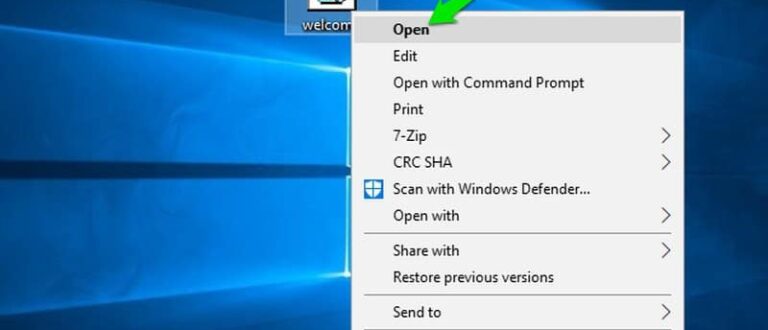
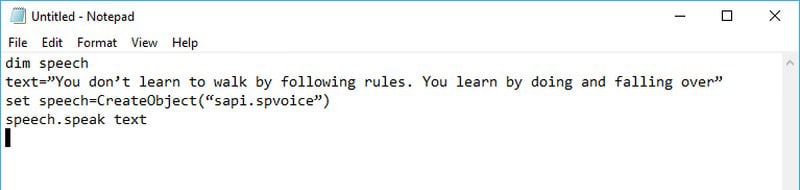
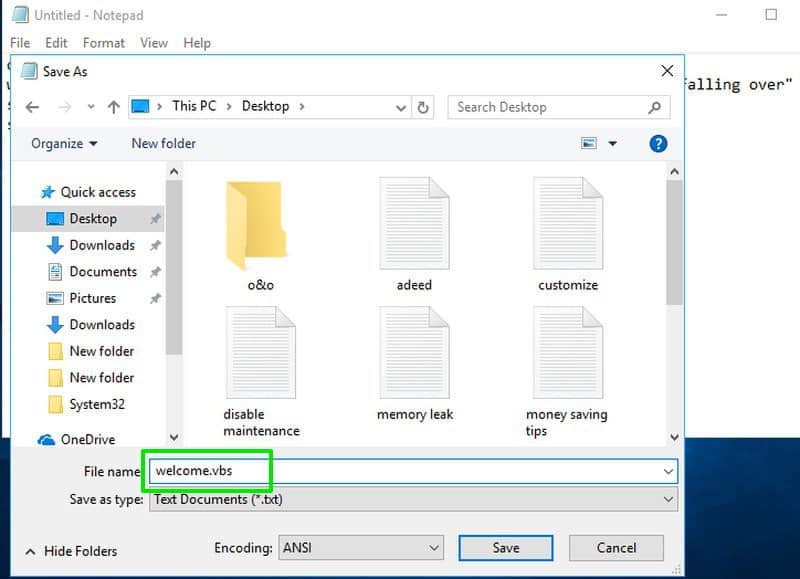
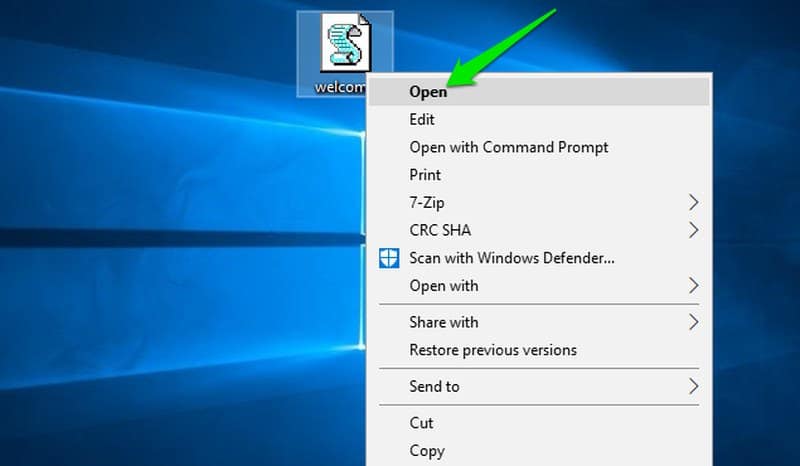
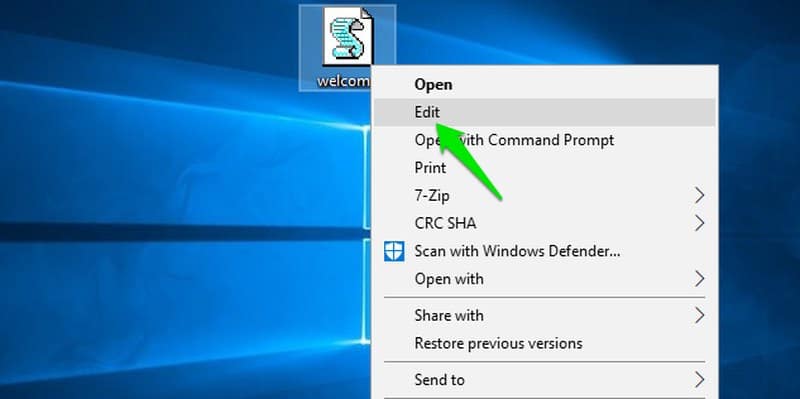
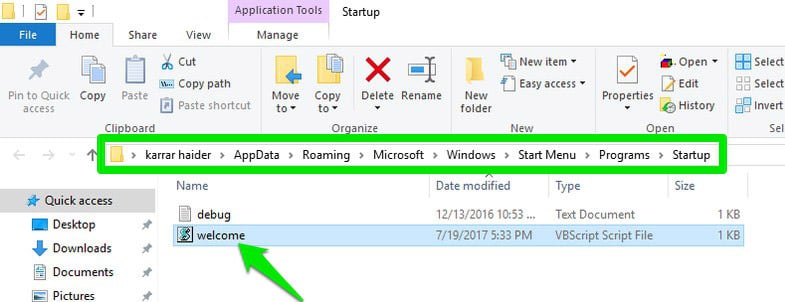






Δεν υπάρχουν Σχόλια
[…] [ 26 Μαρτίου 2018 ] Αλλαγή ήχου εκκίνησης στα Windows 7, 8 και 1… […]